
Однією з корисних можливостей Windows 8 для власників ноутбуків / планшетів є можливість перевірки стану батареї (Акумулятора) засобами самої системи. За допомогою отриманих даних можна дізнатися, як використовується батарея, наскільки вона зношена, чи не потрібна її заміна і спрогнозувати термін її служби. Ці дані можуть бути особливо актуальними для власників ноутбуків, у яких різко знизилося час роботи від батареї, або при купівлі вживаного пристрою.
Звіт про встановлену акумуляторної батареї (Battery Report) в Windows 8 можна згенерувати за допомогою утиліти управління електроживленням (Power Configuration Utility).
Запустіть командний рядок з правами адміністратора і виконайте команду:
powercfg / batteryreport

Утиліта Power Configuration Utility повинна згенерувати файл звіту і зберегти його у файлі battery_report.html, розташованому в профілі поточного користувача (C: \ Users \ (user-name) \ battery_report.html).
Порада. Змінити каталог, в який зберігається звіт можна такою командою:powercfg / batteryreport / output "C: \ SomePath \ battery_report.html"
Відкриємо отриманий файл звіту (battery-report.html) В будь-якому браузері і познайомимося з ним детальніше.
У першій секції звіту міститься загальна інформація про систему і встановленої акумуляторної батареї (інформація здебільшого довідкова). Набагато цікавіші дані міститися в розділі Installedbatteries. Для користувача будуть такі параметри:
- Design Capacity -(розрахункова ємність ) Встановлена виробником і означає максимальну ємність нової батареї (вимірюється в міліватт-годинах)
- Full Charge Capacity - (фактична ємність) Містить інформацію про поточну максимальної місткості повністю зарядженій батареї
- Chemistry - тип батареї, в нашому прикладі використовується літій-іонний акумулятор (LION)
- Cycle Count - кількість повних циклів зарядки / розрядки (до 100%) батареї, також сюди потрапляють цикли, коли батарея була розряджена до 50%, і знову заряджена.Примітка. Не секрет, що кількість циклів зарядки / розрядки акумуляторних батарей обмежена.
Природно, чим ближче значення в рядку Остання повна зарядка до значення в поле розрахункова ємність, тим краще, і навпаки. У нашому прикладі видно, що за час експлуатації ємність батарейки на ноутбуці знизилася з 38 mWh (міліватт-годин) до 32 mWh, тобто знос батареї за майже рік експлуатації близько 16%.
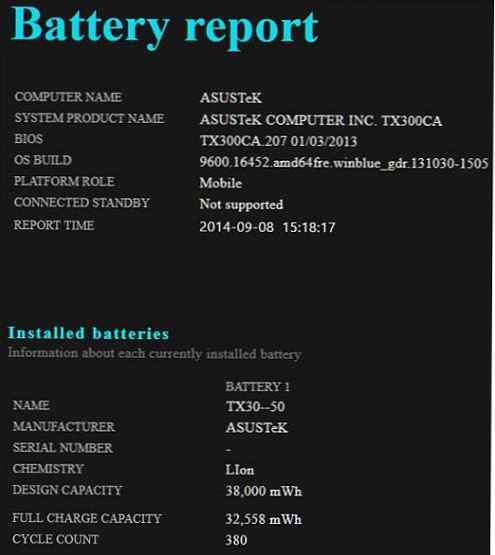
Нижче в звіті міститься повна інформації про всі попередні циклах зарядки, починаючи з дати установки Windows. При перевстановлення системи вся ця статистика, природно, втрачається.
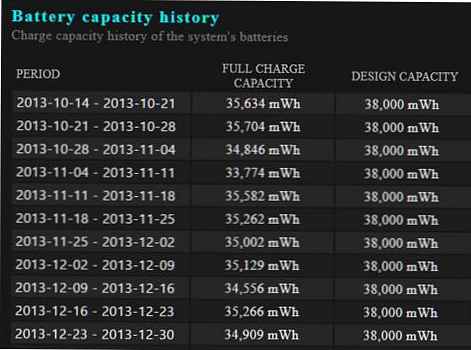 Крім того, в розділі Battery life estimates звіту powercfg міститься інформація про очікуваний час життя системи на зарядженій батареї. Звичайно, потрібно розуміти, що розрахунок досить приблизний і залежить від профілю використання системи та поточного навантаження.
Крім того, в розділі Battery life estimates звіту powercfg міститься інформація про очікуваний час життя системи на зарядженій батареї. Звичайно, потрібно розуміти, що розрахунок досить приблизний і залежить від профілю використання системи та поточного навантаження.
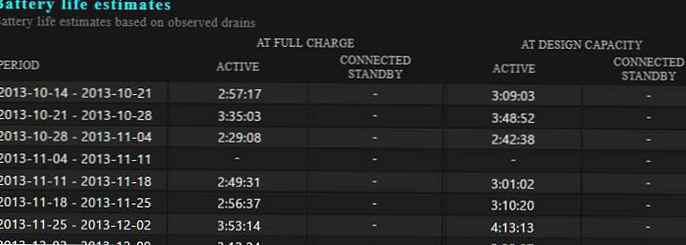
До речі, саме цей час відображається на значку батареї в системному треї.
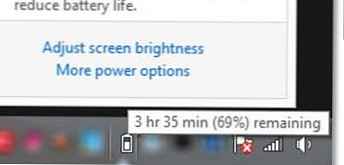
Наостанок наведемо кілька простих порад, що дозволяють збільшити термін життя акумулятора на ноутбуці і збільшити час його автономної роботи:
- Для батарей типу NiCad або NiMh рекомендується весь час повністю заряджати / розряджати батарею. Справа в тому, що батареї такого типу схильні до "ефекту пам'яті"- поступової втрати ємності в акумуляторах внаслідок неповної розрядки / зарядки.
- Літій іонні батареї (LiIon) "ефекту пам'яті" не схильні до, але вкрай погано переживають негативні температури. Тому намагайтеся якомога менше використовувати батареї при негативних температурах.
- LiIon батареї також слід іноді "тренувати". Для цього приблизно раз на місяць проводите повну зарядку / розрядку
- Не рекомендується залишати ноутбук при повному заряді включеним в розетку на тривалий час, тому що акумулятор від цього зношується набагато швидше.











